acdsee调整图片亮度的教程
2023-06-23 11:58:20作者:极光下载站
acdsee是使用最为广泛的看图工具软件,可以用来浏览不同格式的图片,并且能够以最好的状态展示图片,再加上其中的功能是很强大的,比如acdsee软件支持批量转换、管理或是编辑多种格式图片,所以acdsee软件受到了不少用户的喜欢,当用户在acdsee软件中查看图片时,会觉得图片的亮度太亮了,想要将其重新调整,却不知道怎么来操作实现,其实这个问题是很好解决的,用户直接在图片的编辑窗口中找到颜色均衡选项来进行设置,接着在打开的颜色均衡窗口中,就可以调整亮度了,因此有需要的用户可以来看看小编下方的经验分享吧,希望用户在看了小编的教程后,能够从中解决好这个问题。
方法步骤
1.首先在电脑桌面上双击打开acdsee软件,并进入到主页上双击需要编辑的图片
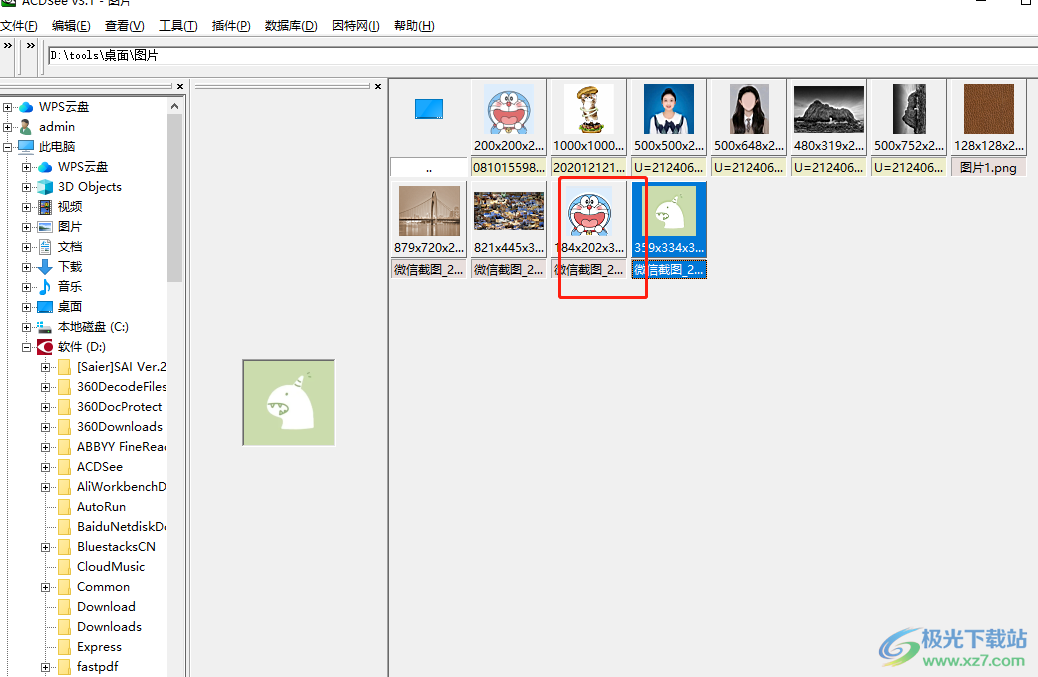
2.接着用户将会进入到图片的查看窗口中,需要点击工具栏中的编辑选项
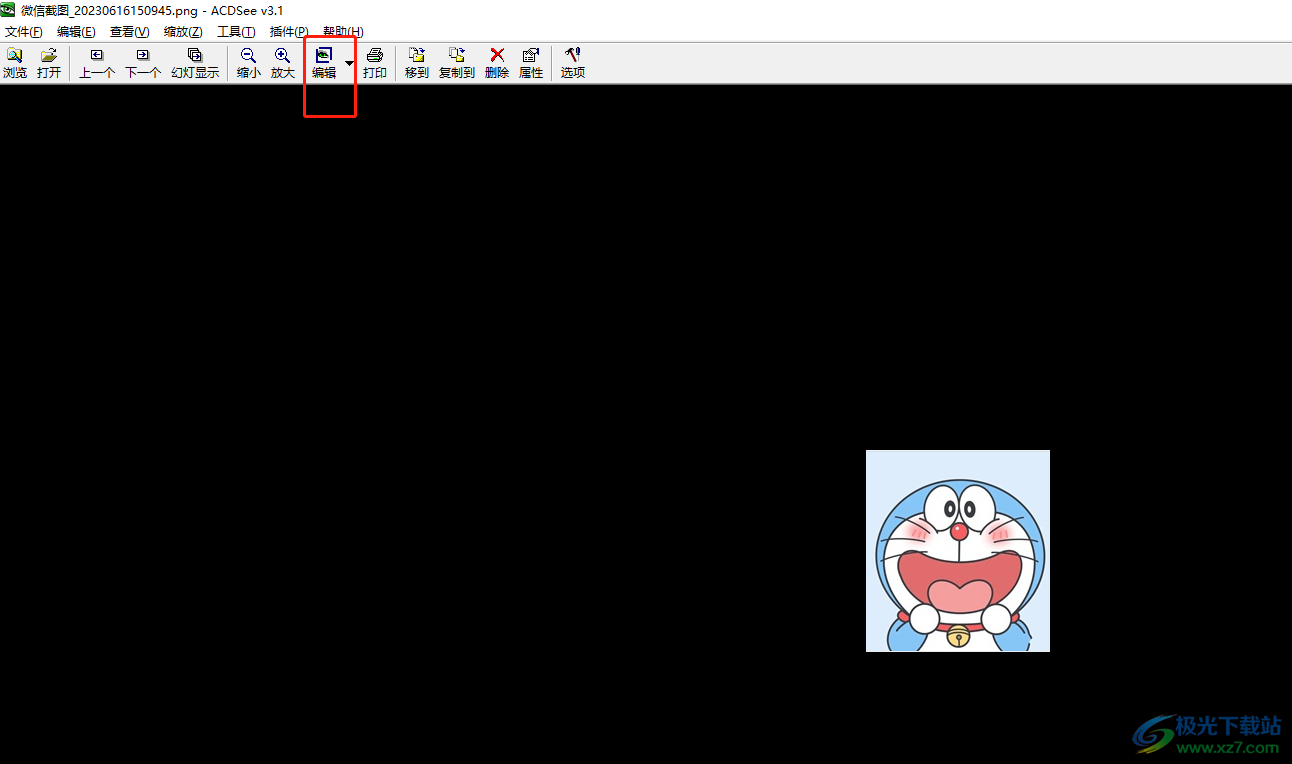
3.窗口发生切换,用户在打开的编辑窗口中,找到工具栏中的颜色均衡选项
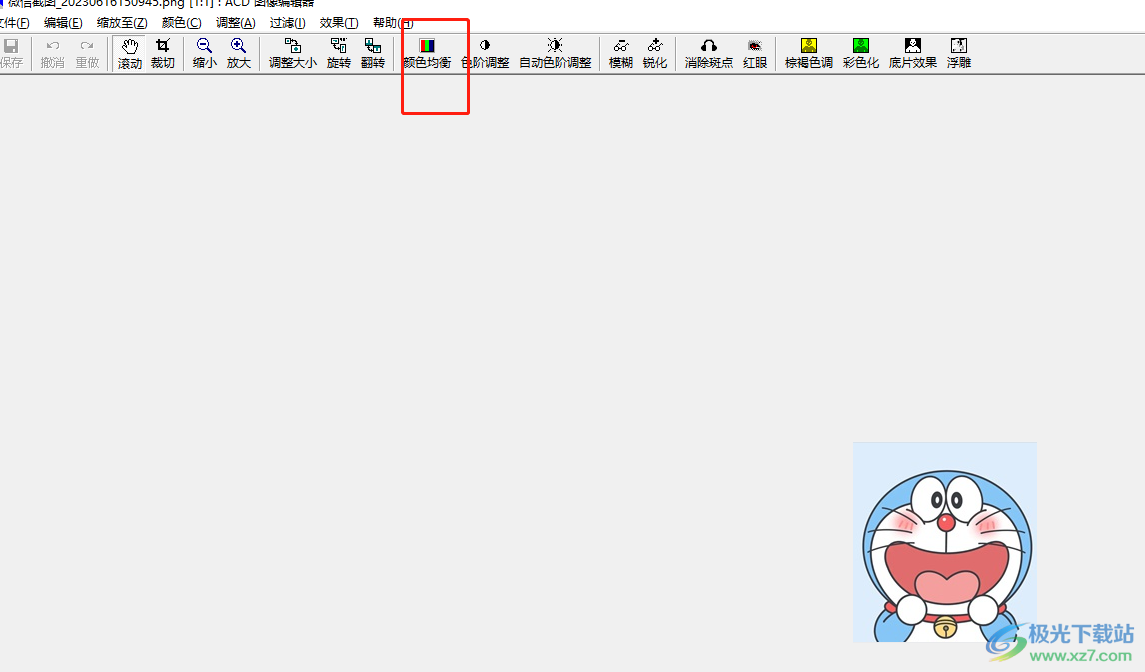
4.在打开的颜色均衡窗口中,用户移动亮度选项的滑块来进行调整
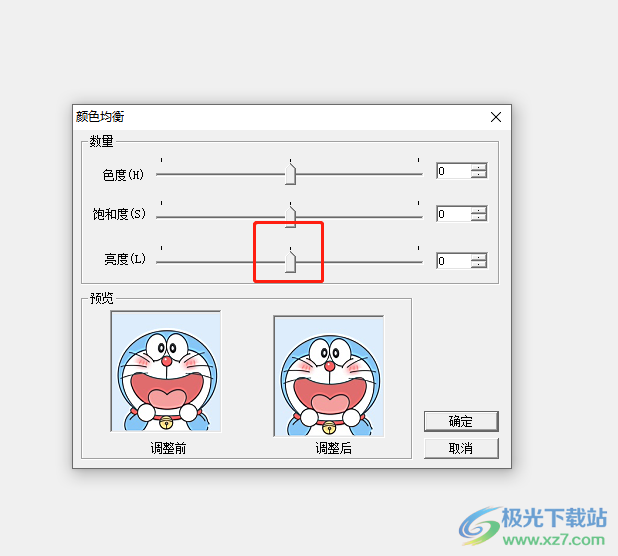
5.调整过后,用户可以在预览板块中看到显示出来的图片亮度效果,然后按下一旁的确定按钮
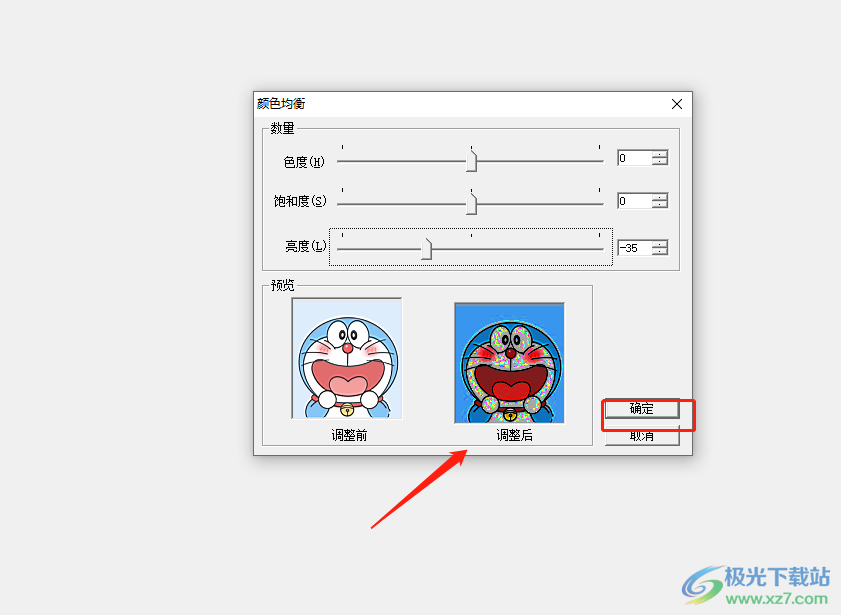
6.在编辑窗口中,用户就可以看到图片整体的亮度发生了变化
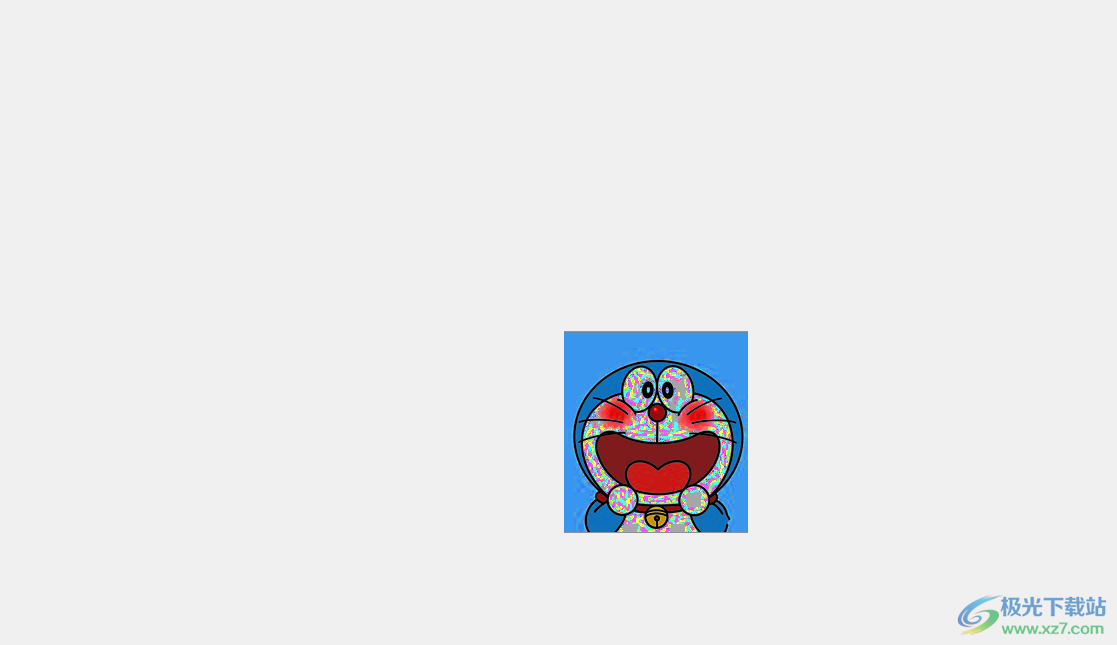
越来越多的用户会选择在acdsee软件中查看或是编辑图片,为用户带来了许多的便利,当用户想要调整图片的亮度时,简单的进入到编辑窗口中并选择工具栏中的颜色均衡选项即可解决问题,因此有需要的用户可以跟着这些步骤操作起来。
